Реклама
 Ако ово читате на свом „личном“ рачунару, сложићете се да су рачунари заиста то - лични. Чувари екрана за многе су можда ствар прошлости, једном када су потребни како би се спречило уношење фосфора на ЦРТ и мониторима плазме. Данас га углавном користимо за визуелну привлачност.
Ако ово читате на свом „личном“ рачунару, сложићете се да су рачунари заиста то - лични. Чувари екрана за многе су можда ствар прошлости, једном када су потребни како би се спречило уношење фосфора на ЦРТ и мониторима плазме. Данас га углавном користимо за визуелну привлачност.
А то нас води до страница за преузимање са многих сајтова о сцреенсаверу. Један проблем? Они нису превише лични или се никада не зна који би могао бити домаћин злонамерног софтвера.
Да бисмо имали најбоље од оба света, зашто не бисмо направили и неки свој? Ево неколико начина да направите свој сцреенсавер без свих кодирања мумбо јумбо-а.
Најлакши начин за прављење сцреенсавера
То је тачно у Вин КСП-у и Висти!
Вин КСП
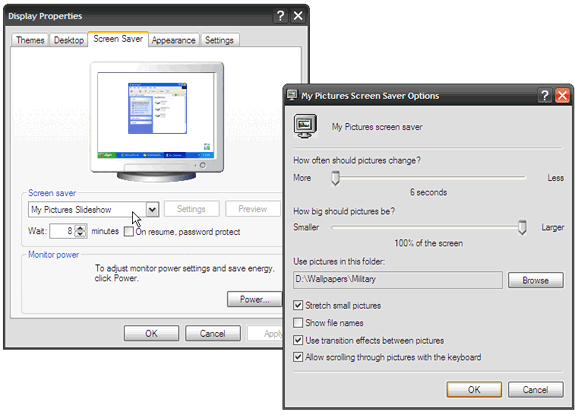
- Поставите жељене фотографије сцреенсавер-а у мапу по вашем избору (или користите подразумевани Моје слике фолдер).
- Кликните десним тастером миша било где на радној површини да бисте приступили Дисплаи Пропертиес апплет. Изаберите картицу Чувар заслона, а затим идите на Чувар заслона - Презентација мојих слика - Подешавања.
- Конфигуришите подешавања у складу са датим опцијама и ваша прва самостално направљена чувар екрана је спремна за покретање.
Виста
Виста омогућава још лакше организовање фотографија путем Виндовс Пхото Галлери одлика. Унутар ње налазе се алати за претварање слика у чувар заслона.
- Кликните на Датотека - Сцреенсавер - Подешавања.
- Изаберите Сцреен Савер листа, а затим изаберите Фотографије.
- Подешавања сцреенсавер-а омогућавају вам додатно прилагођавање чувара заслона -
- Можете да прикажете само слике са одређеном ознаком: Унесите ознаку у поље Са овим кутија за ознаке која је повезана са сликама.
- Прикажи само слике са одређеном оценом: Кликните на звездицу на Са овом оценом или вишер листа.
- Примјена теме презентације на чувар заслона: Изаберите једну од Искористите ихе листа.
- Репродукујте своје слике и видео снимке насумичним редоследом: Проверите Промените садржај кутија.
ПоверПоинт Ваи
Сви ми добијамо оне моћне мотивационе ПоверПоинт прилоге у нашој или већој пошти. Можемо их претворити у занимљиве чуваре заслона уз помоћ ПоверПоинт 2007. Имам једну која се прелама око мотивацијских цитата кад год мој рачунар не ради.
- Отворите презентацију која ће вам постати чувар заслона у програму ПоверПоинт 2007.
- Кликните на Оффице дугме - Спреми као - други формати да отворим Саве Ас прозором.
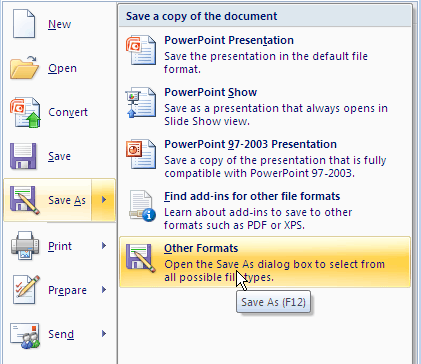
- Кроз Сачувај као у прозору, одаберите празну фасциклу или направите нову да држите слике из ПоверПоинта.
- Унесите било које име датотеке које желите. У Сачувај као тип падајућег менија помичите се према доле да бисте одабрали било који облик слике (ГИФ, ЈПГ, ТИФФ, ПНГ, БМП). Кликните на сачувати.
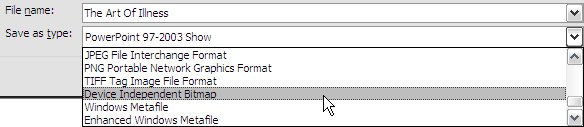
- ПоверПоинт даје могућност да се сваки слајд или тренутни слајд сачува само као слика. Изаберите једног за клик ок у следећем дијалошком оквиру да бисте довршили овај део процеса.
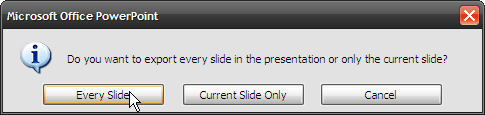
- Сцреенсавер се затим може активирати помоћу Својства екрана - Сцреенсавер као што је раније поменуто.
Белешка: Ова метода, иако не успева да задржи било какве анимације, прелазе и уграђене богате медије присутне у оригиналном слајду ПоверПоинт.
Пицаса пут
Пицаса је једна од најбољих бесплатних апликација за управљање фотографијама и има сјајну функцију која вам омогућава да поставите својства чувара заслона.
- Отворите Пицаса и кликните на Алати мени.
- Изаберите Конфигуришите Сцреенсавер. Систем је Дисплаи Пропертиес аплет се појављује са Сцреен Савер картица активна.
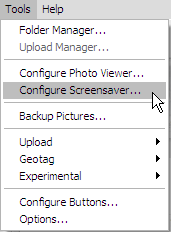
- Тхе Подешавања дугме нас води у подесиви део Сцреенсавер Гоогле Пхотос. Подесите стилове прелаза фотографије (колаж, обришите, изблиједите, померите и зумирајте итд.) Са падајућег пада, трајање фотографије (између 0 и 24 секунде) помоћу клизача и натписе фотографија помоћу потврдног оквира.
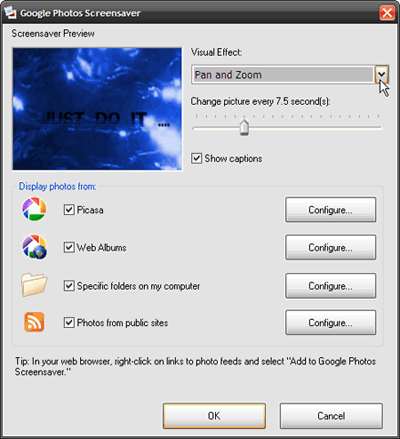
- Сцреенсавер Гоогле Пхотос даје нам много извора - Пицаса колекцију, мрежни албум Гоогле Веб, јавне веб локације са фотографијама и одређене мапе које можете изабрати. Тхе Конфигуришите дугме за сваки извор омогућавају појединачна подешавања.
- Кликните на ОК да бисте сачували промене.
Пут Флицкр
Можете да добијете фидове са фотографијама из Флицкр помоћу Гоогле Пхото Сцреенсавер-а. Друга опција је употреба алата отвореног кода који се зове Флицкр. НЕТО Сцреенсавер. Ова мала апликација добија фотографије са Флицкр-а и приказује их као чувар заслона. Омогућава вам да одаберете широк спектар фотографија, укључујући своју, своје контакте и своје фаворите или из групе или глобалне ознаке.
Такође можете добити фотографије које су закључане као приватне путем провере идентитета који проверава вашу дозволу за преглед приватног Флицкр албума. Тхе преузимање је мала са 423 КБ и све што треба је .Нет Фрамеворк 2.0 инсталирати и покренути.
- Апликација се може покренути са Дисплаи Пропертиес апплет. Изаберите Флицкр на падајућој листи аплета и да конфигуришете Сеттингс.
- Изаберите од три - По кориснику, по групи или свима, за извор фотографија. Неколико под-опција помаже вам да сузите свој избор.
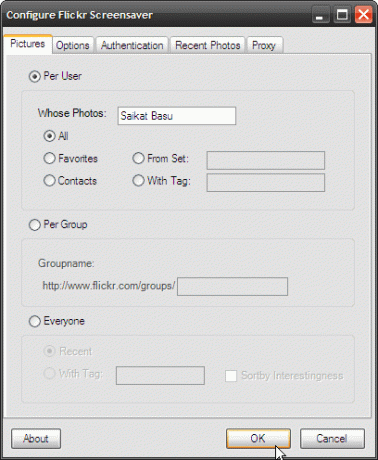
- Тхе Опције Картица је место где се можете играти са већином подешавања екрана и трајања екрана. На пример, три Методе цртања (Обична, разгледница и померање) контролишу како ће се фотографије приказивати на екрану.

Са 3 милијарде плус слика за бирање, то је пуно залиха за ваш сцреенсавер.
Фласх начин
Ако желите богат и анимирани садржај за своју сцреенсавер, тада је Фласх начин. И ИнстантСторм одговара послу. Овај бесплатни софтвер само за Виндовс вам помаже да направите сцреенсавер темељен на Фласх-у као извршне датотеке.
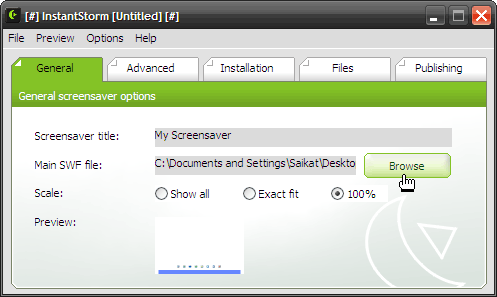
Корисник мора само да одабере СВФ датотеку, конфигурише опције и састави је у извршну датотеку за инсталацију у сцреенсавер. Дизајнер дијагностике интегрисаних подешавања омогућава вам прилагођавање садржаја дијалога подешавања чувара екрана којем се приступа преко дугмета „Подешавања“ у својствима приказа система. Преглед дијалога и преглед поставки сцреенсавер-а омогућава вам да проверите свој рад пре него што га саставите у извршну датотеку.
ИнстантСторм је компатибилан са Мицрософт Виндовс 95, 98, МЕ, НТ4, 2000, КСП, 2003 и Виста.
Иако сам међу онима који верују да је најбољи сцреенсавер за искључивање монитора, никада нисам замерио себи створен и личан чувар заслона.
Ако бисте радије оставили неком другом, зашто не бисте преузели један од њих феноменални сцреенсавер за Виндовс 10 фантастичних бесплатних чувара заслона за ВиндовсЦоол сцреенсавер могу учинити ваш рачунар феноменалним када се не користи. Испробајте ове фантастичне бесплатне сцреенсавере за Виндовс 10. Опширније ?
Саикат Басу је заменик уредника за Интернет, Виндовс и продуктивност. Након што је отклонио мразе МБА и десет година дуге маркетиншке каријере, сада страствено помаже другима да побољшају своје вештине приповиједања. Пази на нестали зарез из Окфорда и мрзи лоше снимке заслона. Али идеје за фотографију, Пхотосхоп и Продуктивност умирују његову душу.


